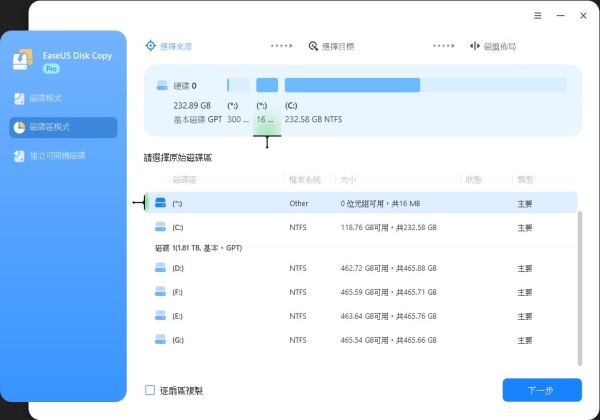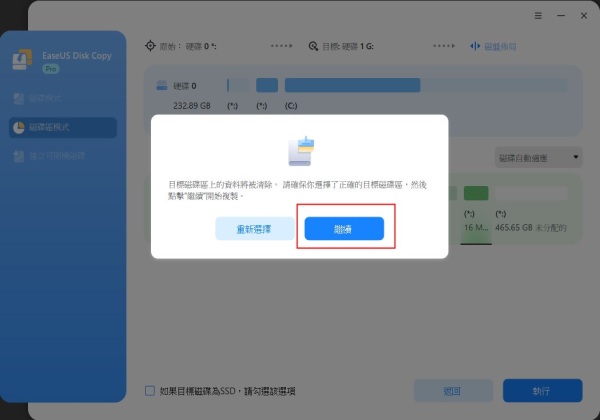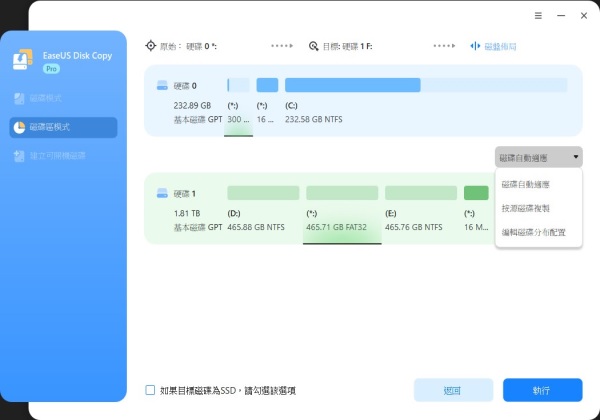有任何程式可以在Windows 10中克隆C槽到SSD嗎
官網的新版本一發佈我就把電腦從Windows 7升級到Windows 10了。現在我要買一顆新的SSD硬碟作為開機磁碟,然後把舊的硬碟作為儲存資料的磁碟。因此,我需要將Windows 10從舊硬碟移到SSD,但我覺得這應該不是最好或唯一的方法,也許我可以把C槽克隆到SSD。有人知道什麼可靠的克隆軟體可以操作嗎?
像上面提到的案例一樣,在不同的情況下,您可能需要將OS遷移到SSD,例如,HDD升級成SSD。如果您想找到最簡單的方法來完成克隆硬碟,必須使用第三方Windows 10 SSD複製軟體。透過將C槽複製到SSD,該軟體可以幫您在HDD移到SSD後保持一切的完整。使用該軟體的確是最好的轉移C槽到SSD的解決方案,而且不需要重新安裝任何東西。您再也找不到更簡單更安全的方法了。
在Windows 10作業系統中使用EaseUS Windows備份軟體將C槽克隆到SSD
EaseUS檔案備份軟體 — EaseUS Disk Copy是一款有強大克隆功能的專業工具。您可以透過逐檔案或逐扇區的方式複製整個硬碟或分割區。所以在Windows 10中您完全可以使用該軟體來克隆C槽到SSD。
1. 電腦上下載、安裝並執行 EaseUS Disk Copy。
點擊分區模式並選擇要複製或克隆的原始磁碟區。點擊下一步繼續。
2. 選擇要將原始磁碟區克隆/複製到的目標磁碟區,然後點擊下一步繼續。
如果程式要求清除目標磁碟區上的資料,請點擊確定。
3. 檢查和編輯磁區佈局:自動調整磁碟、複製為原始磁區或編輯磁碟佈局。
推薦選擇自動調整磁碟佈局
- 複製為原始磁區選項會將相同的磁區佈局從原始磁碟複製/克隆到目標磁碟。
- 編輯磁碟佈局可以手動調整大小或移動目標磁碟上的磁區佈局。
點擊「執行」立即開始磁區克隆或磁區複製程序。
這篇文章對你有幫助嗎?
相關文章
-
![author icon]() Jack/2025-04-17
Jack/2025-04-17 -
如何在不重新安裝的情況下將 Linux HDD 複製到 SSD
![author icon]() Jack/2025-12-31
Jack/2025-12-31 -
適用於 Windows 11/10/8/7 的最佳 Microsoft 克隆軟體
![author icon]() Gina/2025-03-24
Gina/2025-03-24 -
![author icon]() Jack/2025-09-16
Jack/2025-09-16
教學影片

Windows 11/10/8/7對拷HDD和SSD